Poruka pogreške ' 3000 Pogreška u dekodiranju medijskog resursa 'Događa se kada pokušavate strujati videozapise twitch, twitter i druge popularne platforme. Ovaj se scenarij zamjetno događa u Chromeu. Prema riječima stručnjaka, ova se poruka o pogrešci odnosi na sustav za dekodiranje video zapisa HTML5 i drugih web modula.

Pogreška kod dekodiranja medijskog resursa - Twitch
Budući da je HTML5 nedavno objavljen, različite stranke teško prate međusobne konfiguracije. Twitch i Chrome možda neće biti na istoj stranici kada je u pitanju streaming video zapisa pod novim HTML5, što bi moglo dovesti do poruke o pogrešci.
Što uzrokuje pogrešku u dekodiranju 3000 medijskih resursa prilikom strujanja videozapisa?
Kao što je već spomenuto, ova poruka o pogrešci povezana je s neuspjehom preglednika u dekodiranju izvora medija koji dolazi s web mjesta. Razlozi u pojedinostima su:
- HTML5 uređaj ne reagira i ne proizvodi točan izlaz tijekom dekodiranja i strujanja videozapisa.
- Web stranica možda ima noviji HTML5 ili Flash implementirana tehnologija koju vaš trenutni preglednik ne može podržati i obrnuto.
- Loši kolačići i predmemorija u vašem pregledniku. Često su u sukobu s operacijama preglednika i uzrokuju poruku o pogrešci.
Prije nego što započnemo s rješenjima, potrebno je provjeriti imate li dobru internetsku vezu koja nije konfigurirana s VPN-om ili vatrozidom. Nakon što provjerite mrežu i s drugim uređajima, tek onda prijeđite na rješenja.
1. rješenje: Brisanje predmemorije i kolačića
Jedan od razloga zašto se može pojaviti pogreška strujanja jest loši kolačići i smeće u predmemoriji. Ovaj scenarij nije nov i postoje brojni problemi koji se javljaju zbog kolačića i predmemorije. Pokazat ćemo kako obrisati privremene podatke u Google Chromeu. Ponovite potrebne korake ako koristite drugi preglednik.
- Upišite ' chrome: // postavke 'U adresnoj traci Google Chromea i pritisnite Enter. Ovo će otvoriti postavke preglednika.
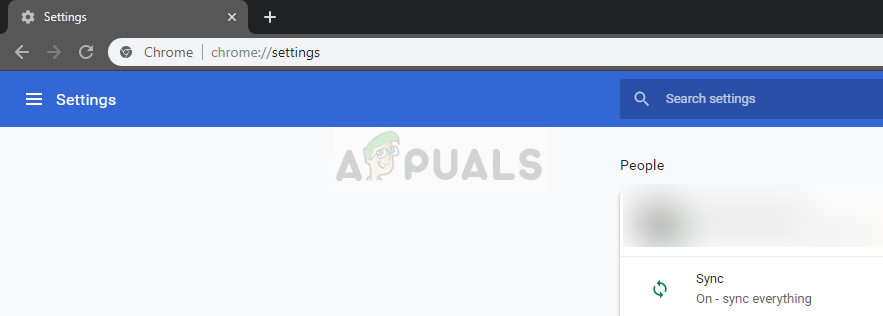
Postavke Chromea
- Idite na dno stranice i kliknite na “ Napredna '.
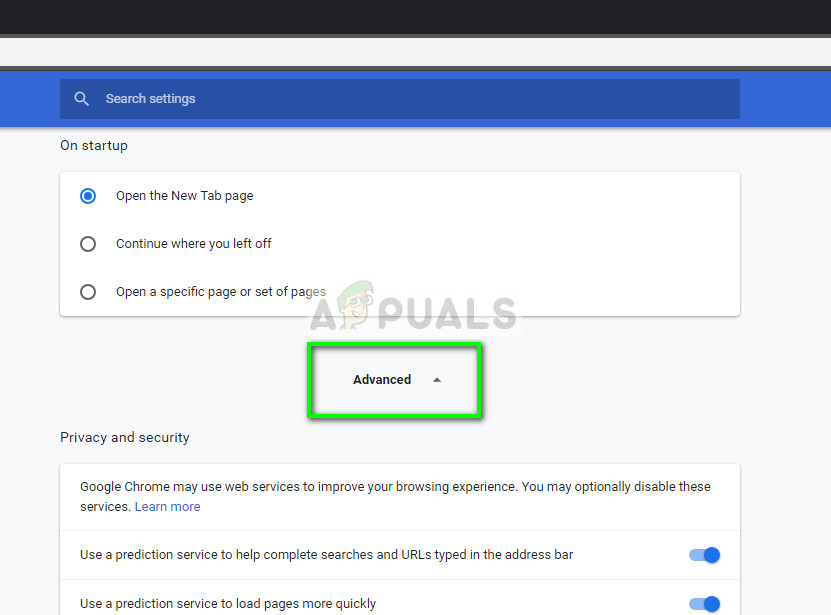
Napredne postavke Google Chromea
- Nakon što se izbornik Napredno proširi, u odjeljku “ Privatnost i sigurnost ', kliknite na ' Obriši podatke pregledavanja '.
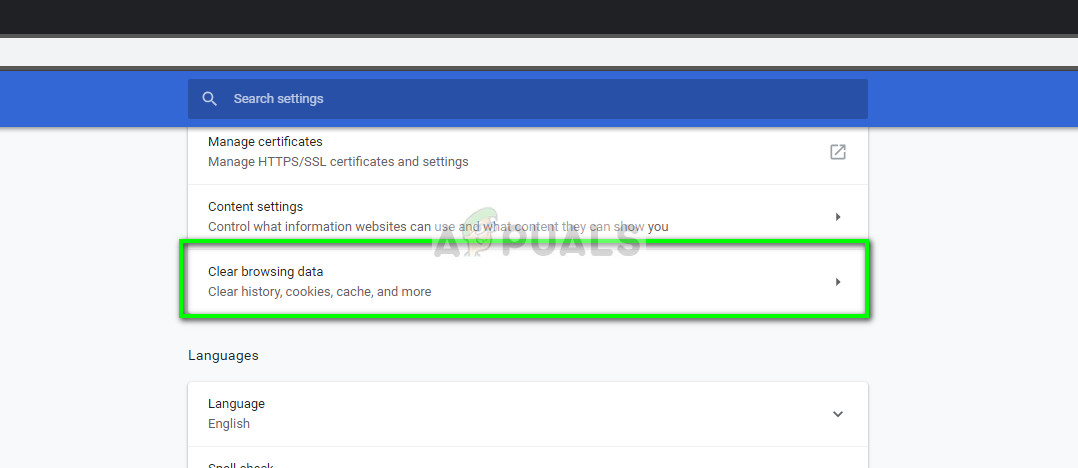
Obriši podatke o pregledavanju - Chrome
- Pojavit će se drugi izbornik koji potvrđuje stavke koje želite obrisati zajedno s datumom. Odaberi ' Cijelo vrijeme ', Označite sve opcije i kliknite' Obriši podatke pregledavanja '.
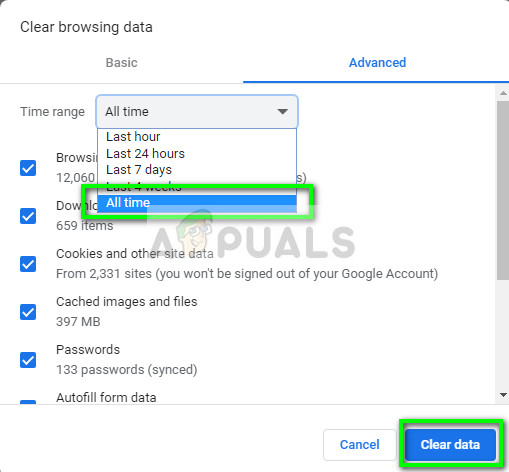
Brisanje podataka i predmemorije pregledavanja - Chrome
- Nakon brisanja kolačića i pregledavanja podataka, potpuno ponovno pokrenite računalo . Pokušajte sada streaming video i provjerite ostaje li pogreška.
Rješenje 2: Isključivanje hardverskog ubrzanja
Hardversko ubrzanje tehnika je korištenja računalnog hardvera umjesto generiranja softvera za učinkovitije izvršavanje nekih funkcija. Smanjuje opterećenje softvera i pokazuje dobre rezultate. Međutim, u nekim je slučajevima poznato da neke mrežne operacije uzrokuju probleme kada se izvršavaju ovom tehnikom. Možemo pokušati onemogućiti hardversko ubrzanje na vašem računalu i provjeriti hoće li se problem riješiti.
- Otvorite Google Chrome i kliknite na izbornik ikona (tri okomite točke) koja se nalazi u gornjem desnom dijelu zaslona.
- Nakon što se otvori padajući izbornik, kliknite na Postavke prisutan na bližem kraju jelovnika.
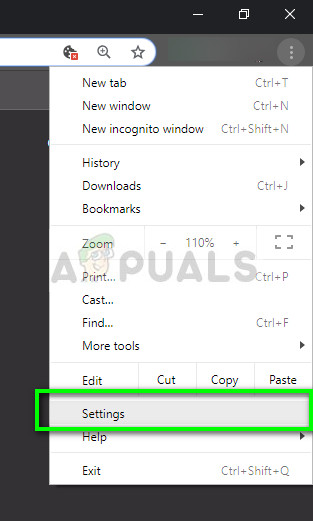
Postavke - Chrome
- Nakon što se otvori kartica Postavke, pomaknite se do samog kraja i kliknite na Napredna .
- Sada ponovo idite na kraj kartice dok ne pronađete podnaslov nazvan „ Sustav '. Ispod toga poništite opciju koja kaže ' Koristite hardversko ubrzanje kad je dostupno '
- Ponovo pokrenite svoj preglednik i primijenite promjene koje smo izvršili.
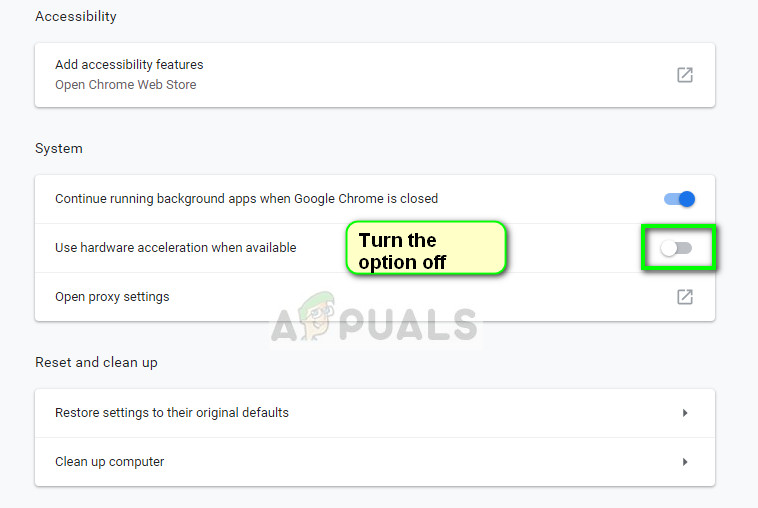
Onemogućavanje hardverskog ubrzanja - Chrome
- Sada provjerite je li popravak video zapisa popravljen. Ako se to nije dogodilo, uvijek možete vratiti promjene ponovnim omogućavanjem opcije.
Rješenje 3: Omogućavanje kolačića treće strane
Kolačići su vrsta poruka koje web poslužitelji prosljeđuju vašem web pregledniku kad god posjetite internetske stranice. Vaš će preglednik pohraniti ove kolačiće za buduću upotrebu. Na nekim web stranicama kolačići se koriste za dobar rad i iskustvo web stranice. Ako Google Chrome onemogući kolačiće trećih strana na web mjestu, to može izazvati neočekivane pogreške poput one o kojoj se raspravlja.
- Klikni na ikona kolačića na navigacijskoj traci preglednika Google Chrome i odaberite ' Uvijek dopustite postavljanje kolačića '.
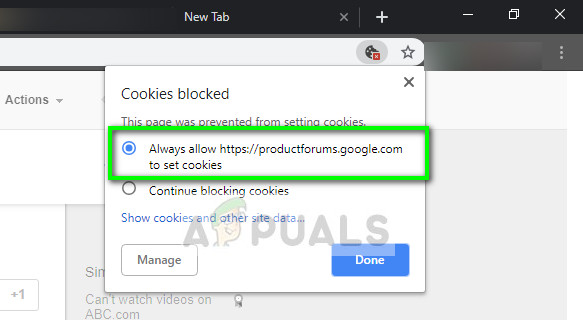
Omogućavanje kolačića treće strane - Chrome
- Pritisnite Gotovo za spremanje promjena i izlazak. Ponovo pokrenite preglednik i provjerite je li poruka o pogrešci riješena.
Rješenje 4: Promjena streaming programa
Ako se problem i dalje javlja, možete pokušati promijeniti uređaj. To će učinkovito promijeniti streaming / dekodiranje i riješit će problem ako je problem u modulu. U Twitchu postoji nekoliko opcija koje vam to omogućavaju onemogućiti HTML5 player nakon što kliknete postavke playera.
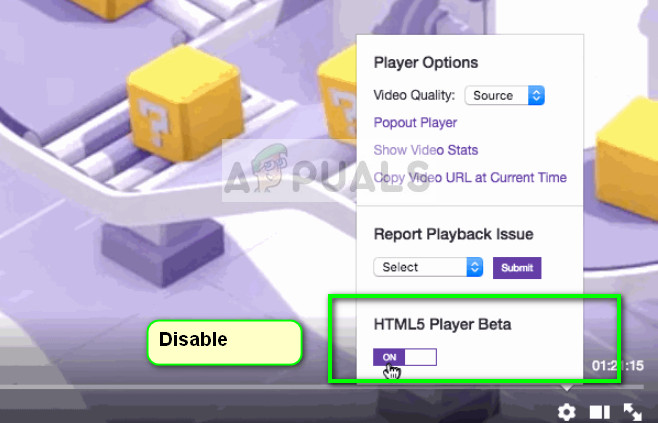
Onemogući HTML5 Player - Twitch
Osim toga, možete pokušati koristiti drugi preglednik kao što je Mozilla , ili Rub i provjerite je li streaming tamo uspješan. Također biste trebali osigurati da je vaš preglednik ažuriran do najnovije verzije. Ako nedostaju bilo kakva ažuriranja, ovaj se problem može pojaviti jer se neprestano primjenjuju nove tehnologije na web lokacijama i u preglednicima.
Bilješka: Također možete pokušati potpuno instalirati svoj preglednik ili prisilno napustiti i ponovo pokrenuti uslugu. To možete učiniti pomoću upravitelja zadataka. Također se pobrinite da na računalu nema softvera treće strane koji nadzire streaming vašeg videozapisa, uključujući antivirusni softver.
3 minute čitanja






















